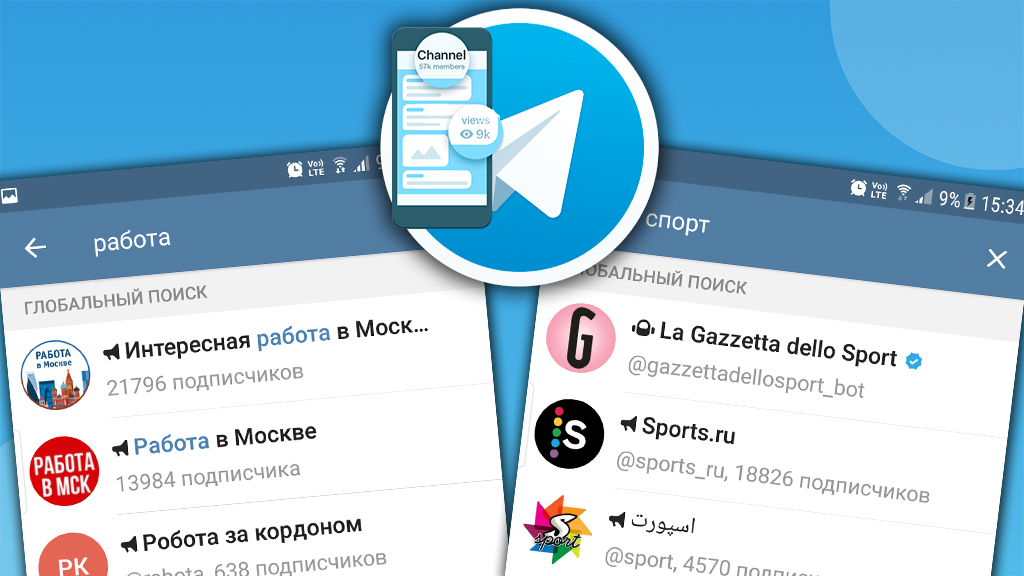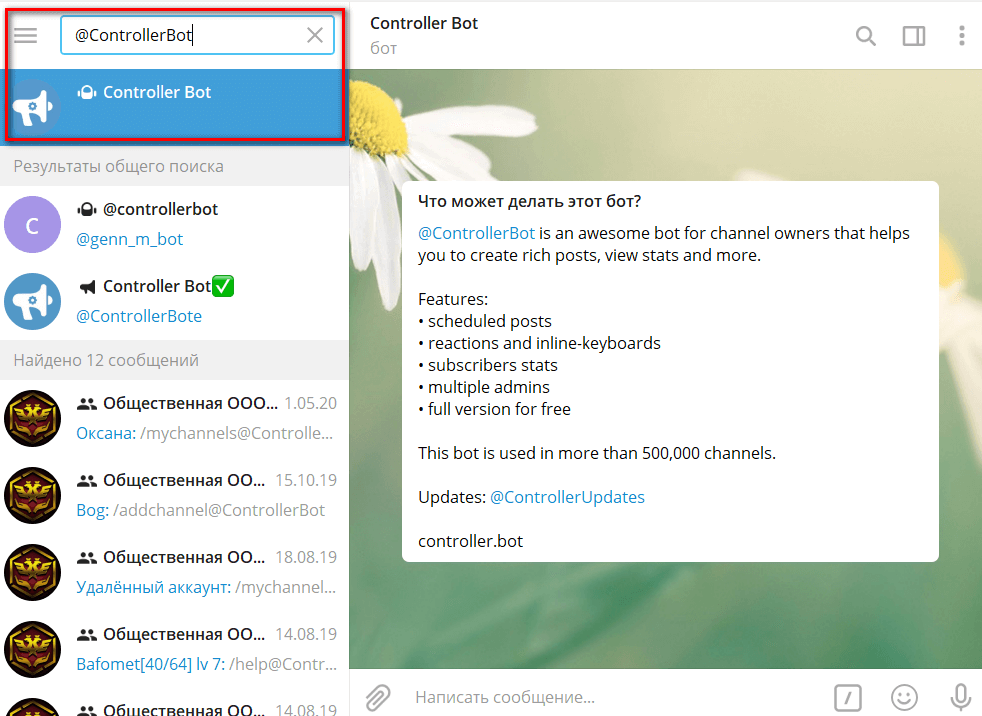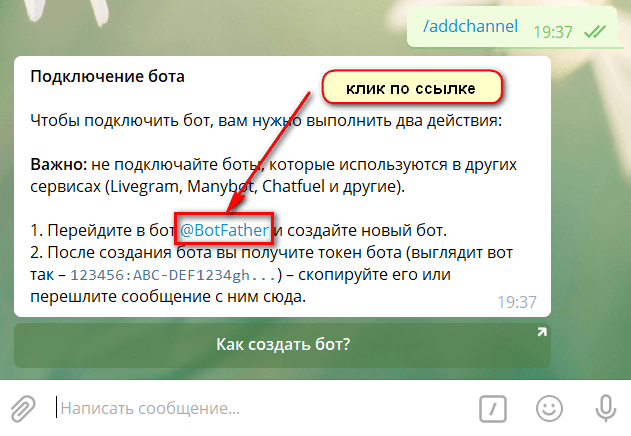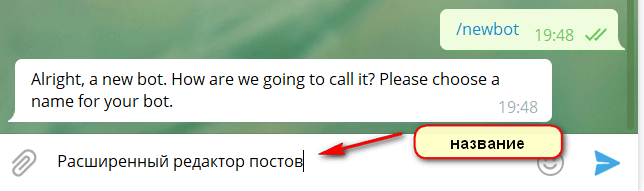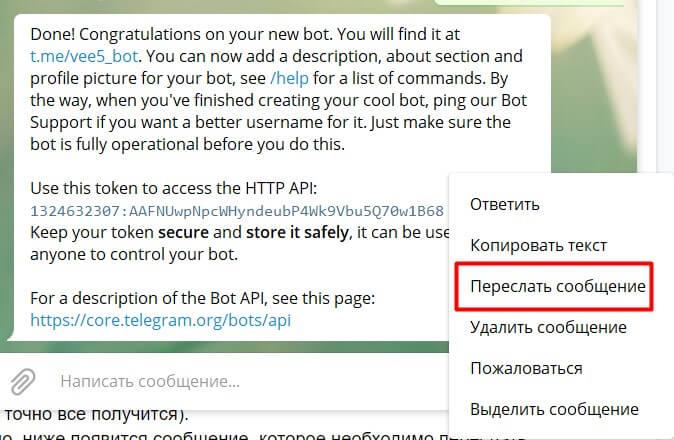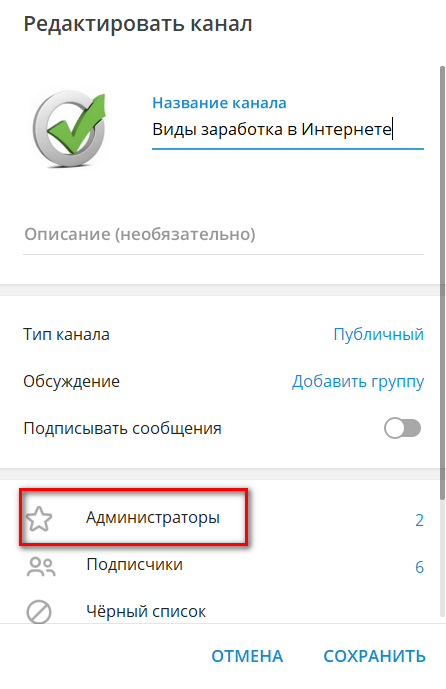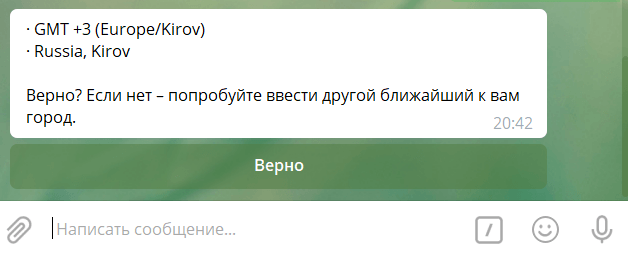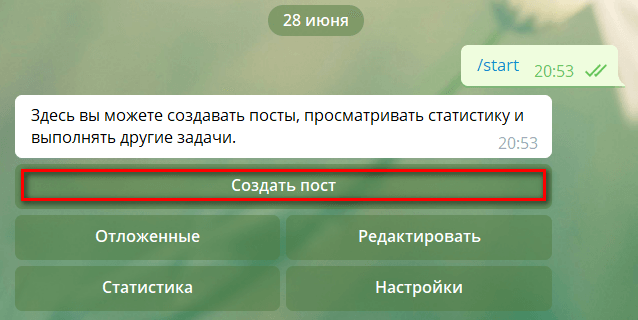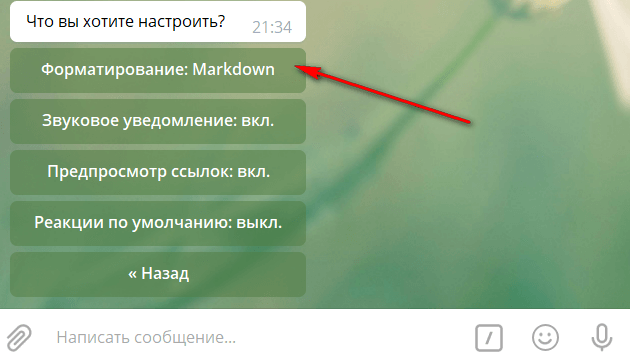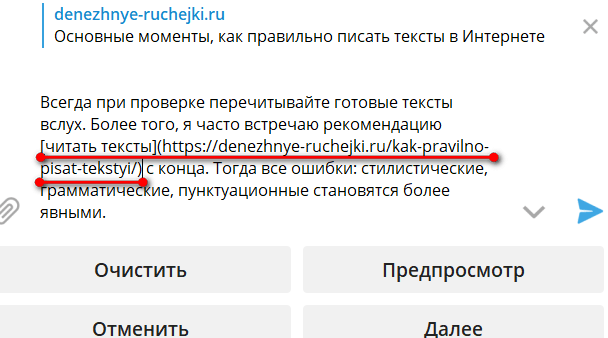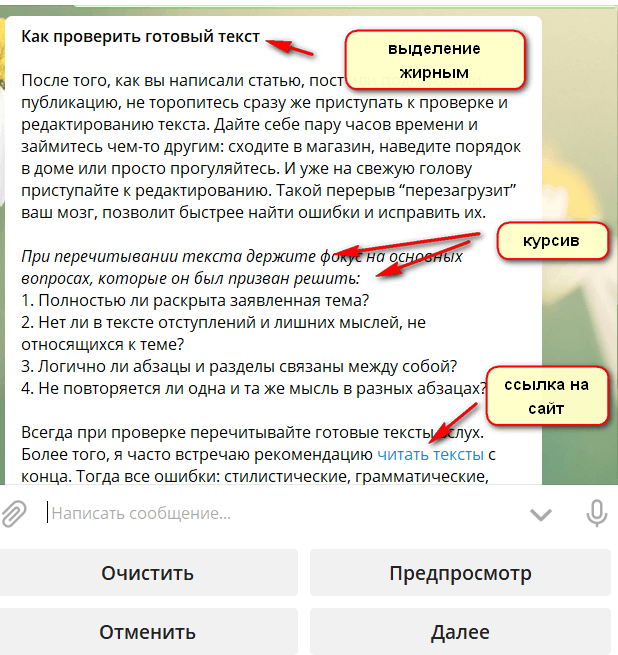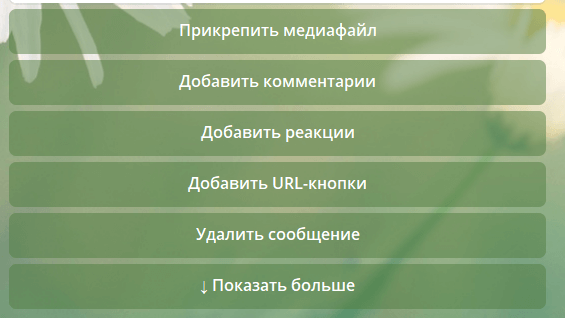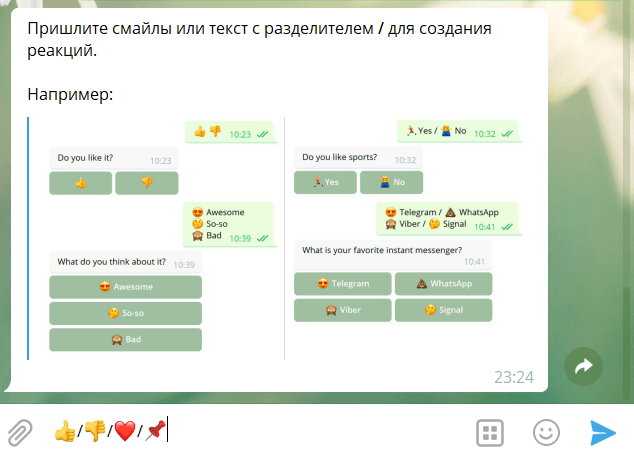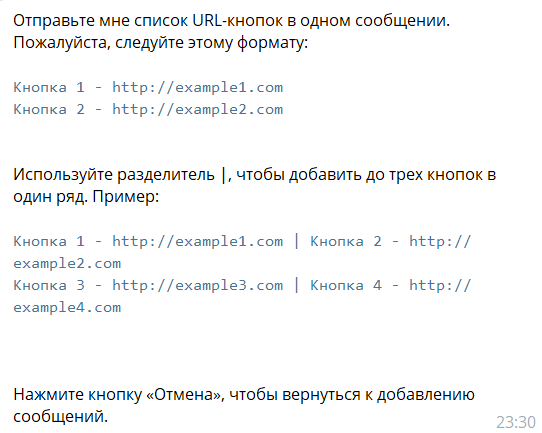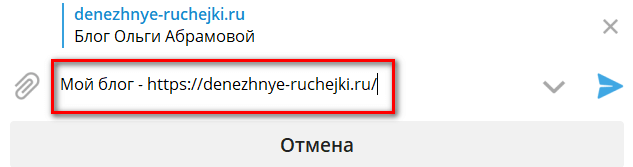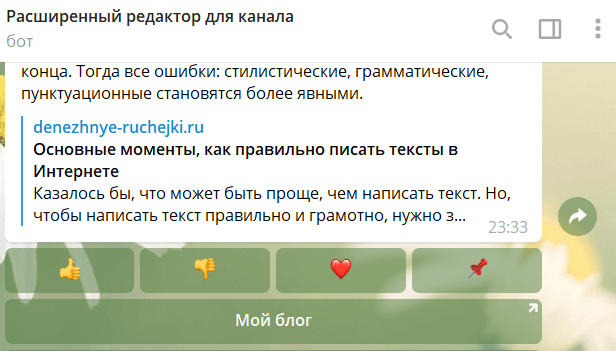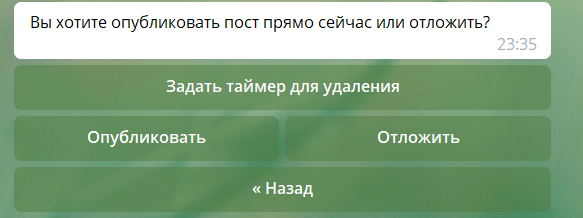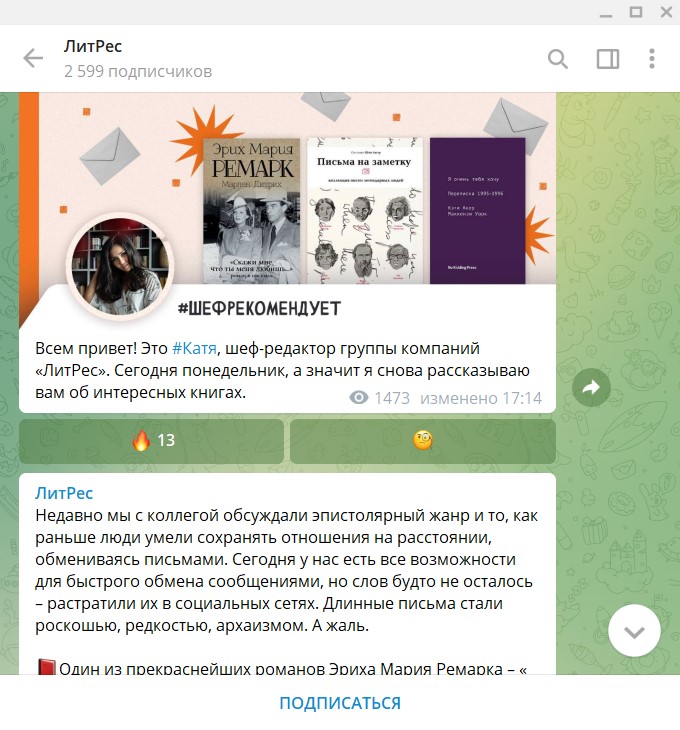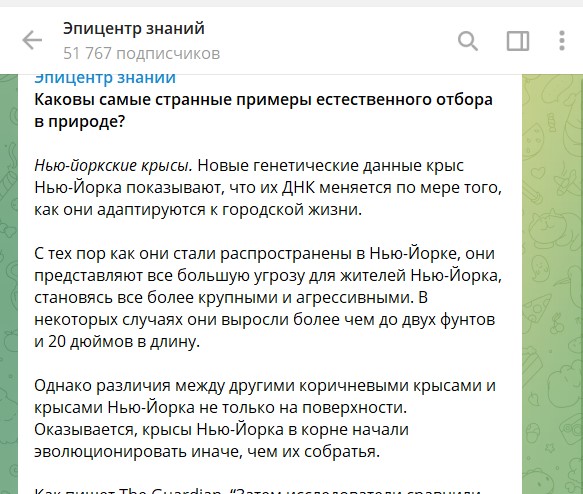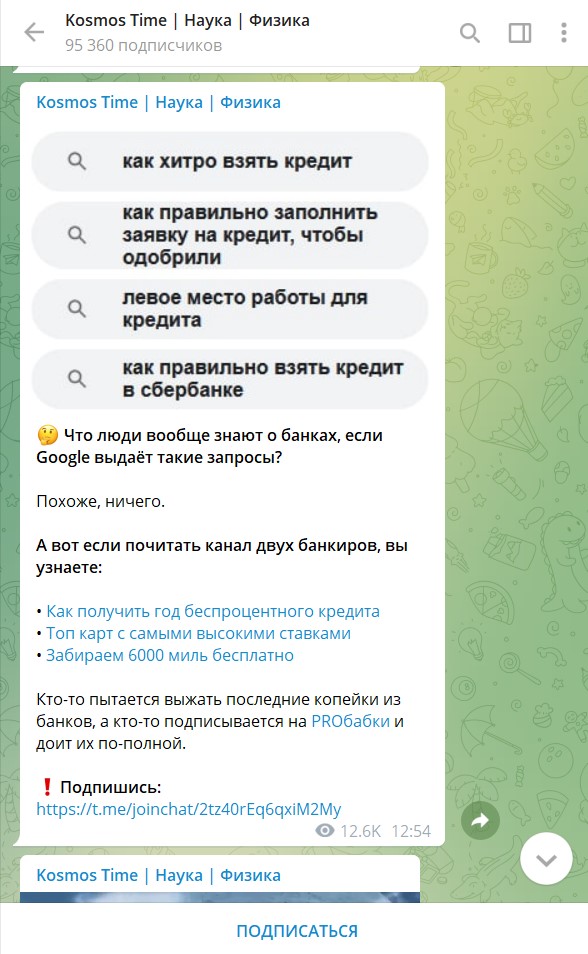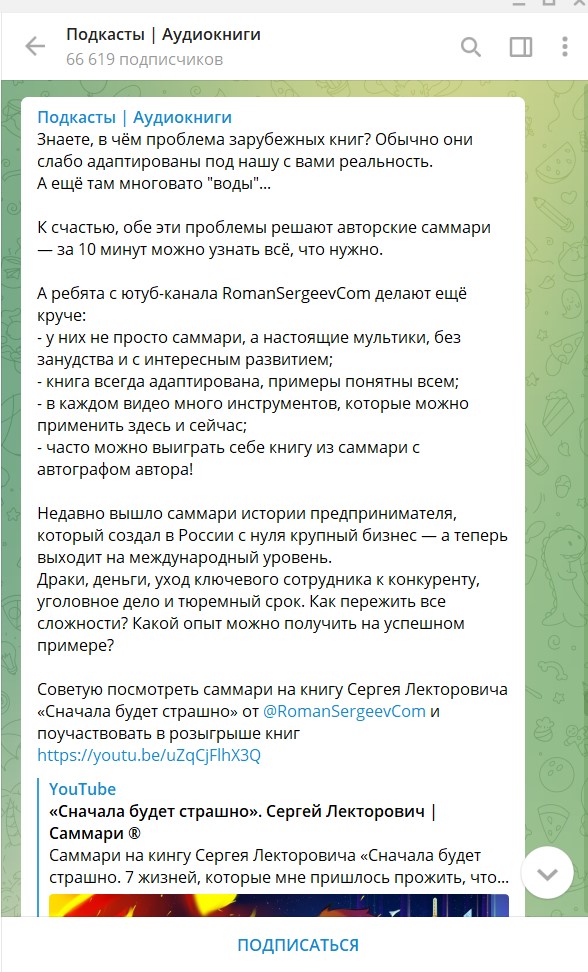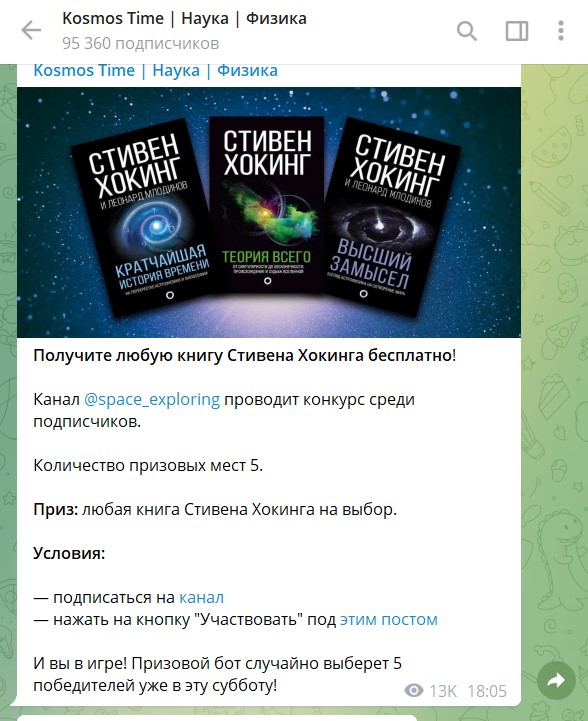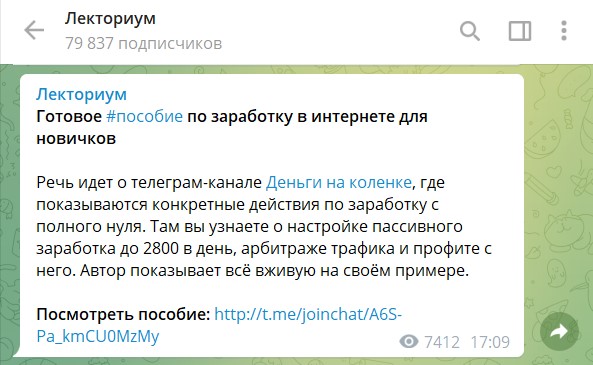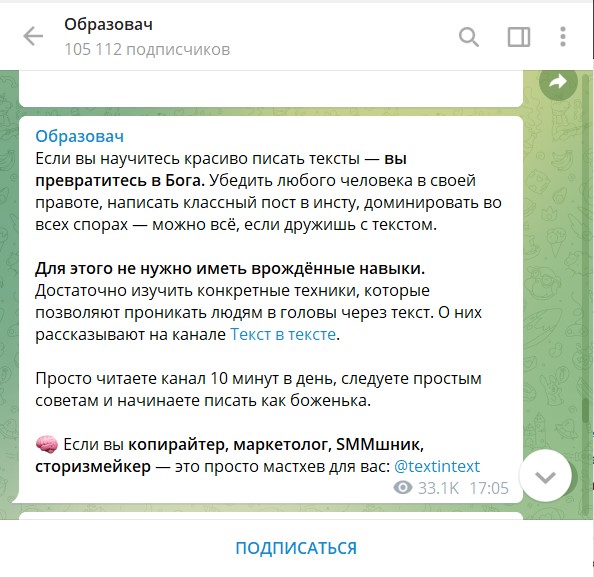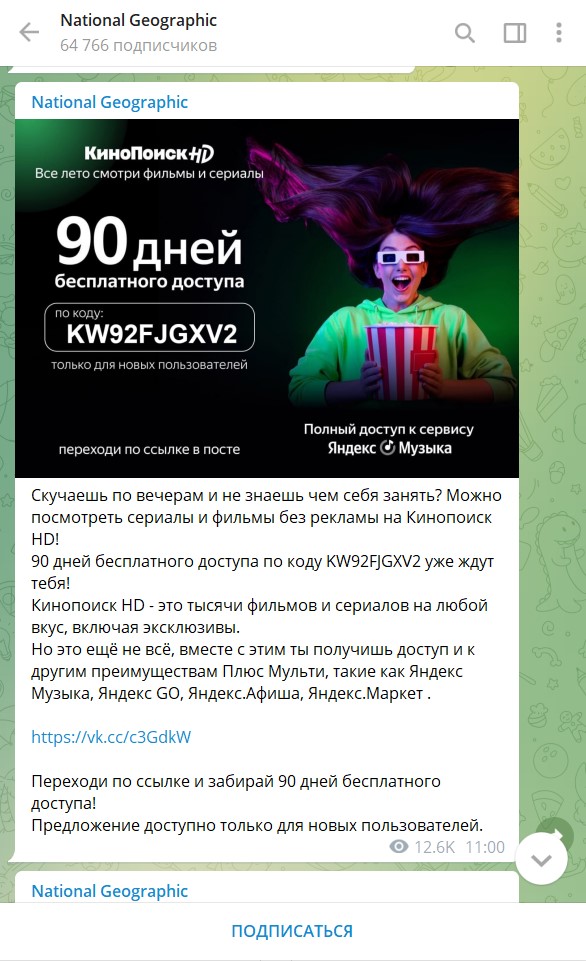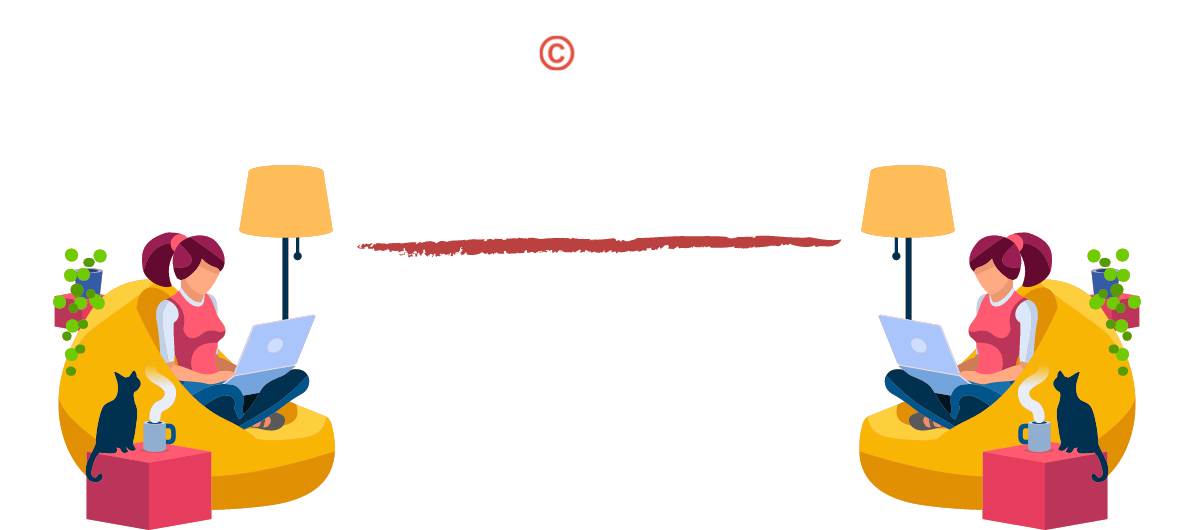Как сделать красивый пост в Telegram
Привет читатели, сегодня речь пойдет о мессенджере Дурова (Telegram) а именно: мы с вами обсудим как красиво оформлять посты в вашем телеграм канале
Чтобы красиво оформить пост в телеграм, нам потребуется компьютер или телефон (лучше компьютер) немного вашего времени, и специальный бот для постов в Telegram
Шаги для оформления красивого поста:
Создание бота в телеграм для красивых постов
Переходим в бота @BotFather: жмем создать бота: (create a new bot) на следующем шаги: даем имя вашему боту после получения токена бота пересылаем этот токен боту @ControllerBot а в нем после – добавляем канал для красивых постов (Вашего созданного бота – надо добавить в администраторы канала)
Чтобы все это чудо заработало как надо: Вы должны добавить созданного бота на ваш канал в качестве администратора канала – > далее переходим в созданного бота
Переходим в нашего созданного бота и кликаем на создать пост (не забудь заранее выбрать русский язык) жмем кнопку создать пост: Присылаем все что нужно (можно ссылки) → выберем канал (где хотите сделать красивый пост)
Оформления поста в телеграм
Если вы работаете с компьютера вы можете также красиво форматировать текст/делать текстовые ссылки и так далее
После создания и отправке сообщения вашему боту: Пост можно украсить к примеру добавить кнопки/сделать реакции на пост/добавить изображение/добавить комментарии давайте сделаем кнопку на статью
Нажимаем добавить URL – кнопки: и присылаем ссылку в таком формате: Читать статью – ваша ссылка ( Заголовок пробел подчеркивания пробел ссылка) если готовы: Жмем → далее → опубликовать!
Красивый пост в телеграм с кнопкой
Как видим: У нашего поста появилась кнопка при клики на которую люди будут переходить на ваш ресурс( по вашей ссылки)
Как создать канал в телеграм и разместить статью!
Телеграм (Telegram) — это популярный Российский мессенджер, разработанный весьма известным человеком Павлом Дуровым (основатель соц.сети ВКонтакте). На сегодняшний день через данный мессенджер также продвигают свой бизнес, раскручивая свои каналы, набирая подписчиков и монетизируя их различными способами. Ведь любой мессенджер — это отличная возможность мгновенной связи с подписчиками и в отличие от почты, рассылаемая информация не попадёт куда-то в спам, не затеряется где-то в письмах. Все подписчики моментально получают информацию в своё приложение на мобильном устройстве.
Через специальный сервис для Телеграма есть возможность создавать публикации (статьи), удобные для чтения, потому что встроенными функциями управления каналом в данном мессенджере можно лишь отправить обычное сообщение с прикреплением вложений.
Рассмотрим как создать свой канал и как оформлять для него удобные для чтения публикации.
Создание канала в Telegram
Открыв приложение Telegram, перейдите в его меню.

Выберите там пункт “Создать канал”.

Теперь нужно указать название вашего канала [1] и его описание (необязательно, но желательно!) [2]. Сразу на этом же этапе можно загрузить аватарку для вашего канала, кликнув на кружок с аббревиатурой названия канала [3]. Затем, для сохранения и создания канала, нажмите на галочку [4].

При загрузке аватарки для канала, вы можете изменить исходное изображение (например, обрезать), воспользовавшись кнопками внизу [1]. Для сохранения аватарки, нажмите галочку [2].

Пример установленной аватарки:

На следующем этапе нужно указать тип канала и придумать для него ссылку.
Тип канала укажите “Публичный” [1], чтобы ваш канал можно было найти через поиск телеграма и люди могли свободно на него подписываться.
На частный канал можно подписаться только по приглашению через ссылку и в поиске такие каналы не отображаются.
Внизу, где “Ссылка” [2], введите адрес, который хотите присвоить своему каналу. Соответственно можно присвоить только ещё никем не занятый адрес. По этой ссылке можно будет перейти на ваш канал и подписаться.
Для сохранения настроек канала, нажмите галочку [3].

Следующий шаг — добавление участников в ваш канал. Это процедура необязательная, можете никого не добавлять. А можете пройтись по списку своих контактов [1] телеграма и пригласить сразу в канал нужных людей. Для завершения нажмите снова галочку [2].


Создание статьи для канала
Для создания статей для данного мессенджера Павлом Дуровым (разработчик Telegram) был создан сервис Telegraph.
Сервис очень прост и имеет только самые необходимые функции для создания и оформления ваших публикаций.
Нужно заполнить 3 поля:
Title — заголовок вашей публикации;
Your name — автор публикации (можно указать, например, название вашего канала);
Your story — сам текст публикации, который можно будет оформить.
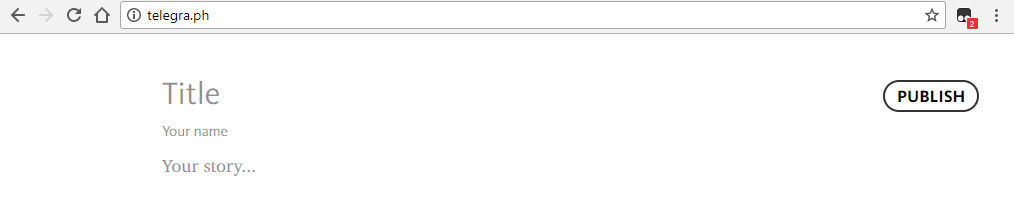

Оформление публикации (статьи)
Вы можете набирать статью прямо в данном редакторе telegra.ph, а можете скопировать готовую и вставить её в этот редактор, после чего при необходимости что-то поменять.
Далее публикацию можно оформить: добавить изображения, ссылки, указать нужный тип шрифта (обычный, жирный или курсив), оформить заголовки соответствующим шрифтом, оформить нужные абзацы как сноски (цитаты).
Рассмотрим как всё это делается.
Вставка изображений
Если вы копируете откуда-либо статью в данный редактор и в ней уже есть изображения, то редактор автоматически их вставит.
А если нужно вручную где-то добавить изображение, то при создании нового абзаца (клавиша Enter) слева появится панелька, где нужно выбрать кнопку с иконкой фотоаппарата:

Далее откроется проводник вашей системы, где останется только выбрать нужную фотографию.
К каждому изображению при необходимости можно добавить подпись. Просто наберите нужный текст под изображением в поле Caption (Optional):


Вставка видео
Вы можете вставить в публикацию видео с Youtube, Vimeo и Twitter. Для этого нужно только скопировать и вставить в новый абзац ссылку на нужное видео с одного из вышеперечисленных сервисов и нажать клавишу Enter.
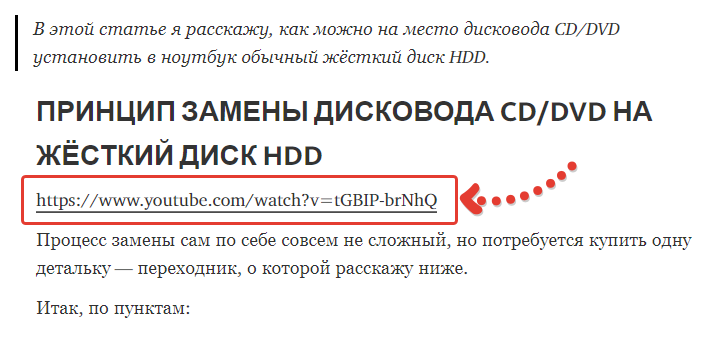

Оформление текста
Чтобы оформить нужный фрагмент текста определённым шрифтом или как сноску (цитату), а также чтобы вставить ссылку, выделите этот фрагмент и над ним появится панелька с вариантами оформления. Нажмите на кнопку с нужным вариантом и текст будет оформлен.
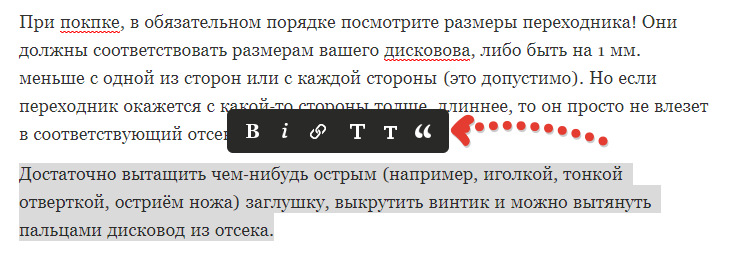
B — выделить жирным [1];
i — выделить курсивом [2];
Цепочка — вставить ссылку [3];
T — два варианта заголовков: основной и подзаголовок [4];
“ — цитата (выделить текст в сноску, рамку) [5].
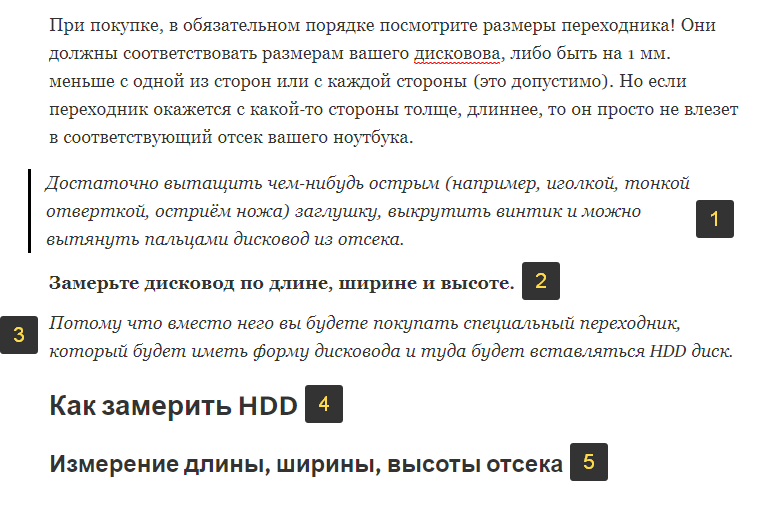
Для вставки ссылки также выделите нужный участок текста, который хотите сделать ссылкой, кликните по иконке ссылки на появившейся панели и появится окно, в которое нужно вставить адрес для перехода:

Вставьте адрес, нажмите Enter и ссылка будет вставлена.
Вставка списков
Если нужно оформить список в статье, то это делается также очень просто. Списки можете вставлять 2-х видов: нумерованный (с обычными цифрами) и маркированный (с чёрными кружками вместо цифр).
Чтобы вставить нумерованный список, поставьте цифру 1 с точкой и пробел. Далее будет идти ваш текст, относящийся к этому списку. Нажав Enter, вы автоматически перейдёте ко 2-му пункту списка.

Маркированный список вставляется аналогично, только вместо цифры с точкой ставится звёздочка * и пробел. Поставив пробел после *, автоматически активируется маркированный список и звёздочка превратится в кружок.

Публикация статьи и её редактирование при необходимости
Для того чтобы опубликовать подготовленную статью просто нажмите кнопку Publish в правом верхнем углу.

Всё, статья размещена и ей будет присвоен адрес [1], соответствующий заголовку в транслите + месяц и день размещения. Этот адрес вы теперь можете вставить в сообщение своего канала Telegram и ссылка будет оформлена как анонс статьи с кнопкой “Посмотреть”. Об этом будет рассказано ниже.

Чтобы отредактировать статью, нажмите кнопку “Edit” справа вверху и сможете производить любые изменения.
Отправка ссылки на статью в своём канале Telegram
Ссылку на созданную в сервисе Telegraph статью достаточно просто вставить в сообщение на своём канале и отправить.
Вы можете, например, перед вставкой ссылки написать краткий анонс, т.е. о чём хотите рассказать:

А затем вставить ссылку:

После отправки сообщения в свой канал, ссылка преобразуется в анонс к статье и появится кнопка “Посмотреть”, нажав на которую ваш читатель попадёт через встроенный браузер Telegram на прочтение полной версии статьи в удобном формате, с возможностью для удобства чтения менять размер шрифта, его тип, цвет фона.
Пример опубликованного в канале телеграм сообщения со ссылкой на статью, созданной в сервисе Telegraph:

Как выглядит статья для прочтения на мобильном устройстве:


Поменять шрифт и фон можно, кликнув по кнопке “Аа” над статьёй.


Заключение
Как видим, в мессенджере Telegram очень легко можно создать свой канал, который можно найти по поиску и размещать в данном канале статьи, созданные через сервис Telegraph. Это полезная особенность, которая позволит наполнять свой канал удобным для чтения контентом.
Сделай репост – выиграй ноутбук!
Каждый месяц 1 числа iBook.pro разыгрывает подарки.
—> LENOVO или HP от 40-50 т.р., 8-16ГБ DDR4, SSD, экран 15.6″, Windows 10
5 комментариев
Автор: Winners Club
Автор: Владимир Белев
Баннеры, то есть другими словами кликабельные картинки, телеграф делать не позволяет.
Как подключить расширенный редактор постов в Telegram
Но в Telegram, пожалуй, еще большей популярностью пользуется функция расширенного редактора постов. Внешне пост, он и выглядит, как пост). Но, например, из такого поста, благодаря расширенному редактору, можно сделать красивые ссылки на другие публикации (красивые — значит, из фразы), в том числе на сторонние сайты, добавить “голосовалку” (смайлики) или специальные кнопки, в которые также можно “вшить” ссылки. Функция форматирования текста здесь присутствует тоже. Чтобы подключить расширенный редактор постов в Телеграм, нужно подружиться с еще одним ботом. Нет, даже с двумя).
Бот №1. ControllerBot
Именно с него начинается работа по настройке расширенного редактора поста в Телеграм. Чтобы его найти, в поисковой строке введите название данного бота — @ControllerBot.
Далее, если вы работаете с эти ботом в первый раз, то внизу у вас появится кнопка Начать. Необходимо по ней кликнуть. У меня такой кнопочки нет, поэтому я буду вводить команды вручную. Выбираем функцию Settings. Теперь в настройках необходимо изменить язык на русский. Я думаю, вы справитесь с этим без скриншотов.
Следующий шаг — добавление канала, к которому планируется подключить расширенный редактор постов. Клик по кнопке Каналы. Далее Добавить новый канал — Подключить нового бота.
Бот №2. Создание
Мы переходим к следующему этапу, а именно к созданию второго бота, который, как раз, и будет отвечать за расширенный редактор постов в Телеграм.
На скриншоте показано стрелочкой, куда необходимо кликнуть, чтобы создать новый бот. Далее — кнопка Начать, функция — /newbot.
Новому боту нужно дать название — можно на русском языке. Чтобы не путаться, так и назовите — Расширенный редактор постов.
Дальше, пропишите его username. Обязательное условие, что имя должно заканчиваться на bot или _bot. Может такое случиться, что имя боту вы не сможете подобрать с первого раза по самой простой причине, что оно может быть занято. Со второй — третьей попытки точно все получится).
Когда имя станет доступно, ниже появится сообщение, которое необходимо переслать в бот @ControllerBot.
Для этого выделите сообщение правой кнопкой мыши и выберите опцию Переслать сообщение.
Не забывайте, что переслать это сообщение нужно в @ControllerBot. Клик по “самолетику”.
Если операция прошла успешно, система вам об этом сообщит. На данном этапе нового бота необходимо добавить в Администраторы вашей группы.
Как добавить нового бота в Администраторы группы Telegram
Теперь скопируйте имя бота и откройте группу, в которую вы планируете добавить функцию расширенного редактора постов Телеграм.
Управление каналом — Администраторы — Добавить администратора. Все готово!
Тестовое сообщение
Чтобы проверить, правильно ли работает новый бот, в группе, где вы только что сделали его Администратором, введите новое сообщение, например, Тест, и кликните по “самолетику”.
Далее — правой кнопкой мыши — Переслать сообщение. Кому? все ему же — @ControllerBot.
Если проверка прошла успешно, появится сообщение, что необходимо ввести название вашего города для создания отложенных постов.
Далее система предложит подтвердить часовой пояс, если верно.
На этом ваш канал считается успешно добавленным.
Как оформить новый пост в расширенном редакторе постов Телеграм
Сейчас будьте внимательны. У меня, к сожалению, по стандартной инструкции не получается открыть нового бота так, как оно должно быть — через кнопку в @ControllerBot. Возможно, потому что он у меня не один).
Я делаю следующим образом — просто ввожу имя бота для расширенного редактора постов (наверняка, вы тоже запомнили его username) в поисковой строке Telegram и запускаю его. Появляется меню, с которым уже можно работать.
Настройки расширенного редактора
В первую очередь выставите Настройки. Начните с Форматирования. Система на выбор предлагает 2 варианта форматирования — HTML и Markdown. Второй вариант пользуется большей популярностью, потому что его настройки проще.
Например, чтобы выделить фразу жирным, достаточно с двух сторон фразы поставить звездочки: * текст *. Курсив: _ текст _. А ссылка в пост добавляется следующим образом: [фраза, ключевое слово, название сайта и т.д](ссылка на страницу). Например, [перейти на сайт](https://sait.ru).
Создание поста
Создание поста начинается с кнопки Создать пост. Далее, выберите канал, в который хотите создать публикацию.
В поле Написать сообщение необходимо добавить текст и отформатировать его согласно условиям, о которых я писала чуть выше. Т.е., не забывайте, что жирный текст выделяется звездочками, а курсив — нижним подчеркиванием. Обратите внимание, как я вставила ссылку в текст поста. Когда пост отформатирован — жмите на “самолетик”. Сейчас он опубликуется только в боте.
Но наша задача добавить к посту “голосовалку” и кнопку со ссылкой на сторонний сайт.
Вот, что у меня получилось:
Под текстом находится ряд кнопок:
Благодаря таким кнопкам можно расширить функционал поста. Например, прикрепить медиафайл, добавить комментарии или URL — кнопки, а также смайлы для голосования (до 6 штук).
За смайлы отвечает опция Добавить реакции. Все, что вам нужно сделать — это выбрать смайлики, которые вы хотите добавить под пост. При этом каждый смайл должен быть отделен “косой чертой” (/). Самый простой пример: лайк/дизлайк.
Для этого поста я добавила 4 смайлика. Ну и последним этапом предлагаю добавить кнопку со ссылкой на сторонний сайт. Опция — добавить URL кнопки.
Обратите внимание, что бот предлагает варианты добавления кнопок. Кликабельные кнопки можно размещать друг под другом или, например, в ряд.
В качестве примера я добавлю только одну кнопку.
Итак, под моим постом будет находиться “голосовалка” и кликабельная кнопка, ведущая на блог.
Когда все готово, кликаем по кнопке Далее.
Система спрашивает — “вы хотите опубликовать пост?”. Если “да” — значит, клик по кнопке Опубликовать. Кстати, готовый пост можно отложить — на завтра или послезавтра. А также задать по необходимости таймер для удаления.
Все ссылки, смайлы и кнопки работают! Благодаря расширенному редактору постов в Телеграм статьи в группе выглядят намного “симпатичнее”.
Автор Ольга Абрамова, блог Денежные ручейки
Пишем пост в Telegram: все нюансы мессенджера
В 2021 году российская аудитория мессенджера Telegram превысила 35 миллионов пользователей, а ежемесячное число активных пользователей достигло 500 миллионов. Впечатляющие показатели, широкие возможности площадки и удобный интерфейс быстро привлекли маркетологов, а сам мессенджер плавно превратился в идеальное место для того, чтобы не только общаться и высказывать мнение, но и вести бизнес. В отличие от того же Instagram, главную роль здесь играет текст, потому перед созданием собственного канала важно изучить, как писать посты для Telegram.
Общие правила написания постов в Телеграм
Казалось бы, в чём сложность ведения телеграм-канала? Нужно же всего лишь размещать текст, картинки и видео. На самом деле процесс куда сложнее, ведь Telegram — не просто ещё одна соцсеть, а целая платформа со своими правилами и законами. Какие правила здесь работают:
Пишите неформально и про себя. Каналы, где автор говорит от первого лица и открыто высказывает личное мнение, вызывают больше интереса и доверия, нежели обезличенные публикации. Для постов лучше выбирать дружественный и расслабленный тон, что-то среднее между сообщением знакомому и новостью в СМИ. Чтобы добиться ещё большей персонификации, рассказывайте о личном опыте, указывайте авторство под постами.
Создавайте уникальный контент. Телеграм не запрещает публиковать материалы с других ресурсов, однако их просмотры значительно ниже, ведь подписчики видят тот же контент на других площадках. В идеале количество репостов и ссылочной массы не должно превышать ⅓ всех публикаций на канале.
Уделите время форматированию. Используйте абзацы, отступы, списки, выделяйте важные моменты жирным или курсивом и т.д. Сплошное полотно текста выглядит не очень хорошо, а информацию воспринимать тяжеловато.
Выделяйте заголовки. Делайте их привлекательными и интригующими.
Проверяйте текст на наличие ошибок перед публикацией.
Не бойтесь авторского стиля. Особый слог или манера письма сделают блог узнаваемым и выделит его среди конкурентов.
Используйте эмодзи и стикеры. Они делают пост более расслабленным, эмоциональным, персонифицированным, похожим на личное сообщение, а также помогают выразить отношение автора.
При ведении телеграм-канала важно не только придерживаться общих правил, но и вырабатывать свои: именно это делает канал уникальным.
Как написать рекламный пост в Телеграм
Чтобы повысить охваты и показы, привлечь новую аудиторию, тем самым увеличив доходы с канала и улучшив репутацию, многие прибегают к рекламе своего блога. Но как написать рекламный пост в Telegram?
Уделите особое внимание началу текста. Именно первые строки должны привлечь читателя, заинтересовать его и заставить продолжить чтение. Чтобы добиться этого:
Задавайте вопросы. Так удастся показать, что вы знаете целевую аудиторию, её боли и ожидания, готовы помочь в решении проблем.
Начните с негатива. Мы привыкли, что реклама говорит только о положительных сторонах конкретного продукта или услуги, потому рассказ о негативном опыте пробудит в аудитории любопытство. Это может быть печальная статистика или реальная история, которые подсветят боли пользователей, заставят людей сочувствовать и побудят их к действию.
Предложите подарок или бонус. Люди любят получать подарки, особенно, если для этого практически ничего не надо делать. В обмен на подписку можно подарить индивидуальный разбор, полезный гайд или подборку сервисов. Отталкивайтесь от специфики канала.
Выскажите мнение. Так можно продемонстрировать авторский стиль, позицию, экспертность. Лучше всего это подходит блогам, которые ведутся от первого лица.
При этом не забывайте, что аудитория обращает внимание на цепляющие, яркие и даже шокирующие заголовки, но не стоит увлекаться кликбейтом и провокациями — они могут произвести обратный эффект и уничтожить доверие к каналу.
После того, как вступление написано, переходим к основной части рекламного поста. Здесь стоит сделать упор на достоинствах и преимуществах рекламируемого канала: опираясь на эту информацию, пользователи решают, подписываться или нет. Преимущества обязательно должны включать боли и ожидания потенциальных подписчиков, быть действительно полезными, а также наглядно объяснять, чем канал интереснее конкурентов. Какие нюансы стоит учитывать:
Важное значение имеет и заключительная часть. Здесь складывается общее впечатление от знакомства и происходит финальный «дожим» заинтересованных подписчиков. На что стоит обратить внимание:
В заключительной части рекламного поста обязательно укажите ссылку на конкретный телеграм-канал или другой ресурс (сайт, блог, соцсети и т.д.). Перед публикацией проверьте, чтобы ссылки были указаны верно и работали.
Как сделать пост отложенным
Чтобы поддерживать интерес аудитории к каналу, важно сохранять частоту постинга. Помогают в этом отложенные посты, которые позволяют настроить дату и время публикации, за счёт чего контент может выходить без непосредственного участия автора. Делают такой пост двумя способами.
Через встроенный функционал:
В приложении Telegram откройте нужный чат и оформите пост.
Зажмите иконку отправки: появится контекстное меню. Чтобы настроить дату и время отложенного сообщения через desktop-версию, нажмите на иконке отправки правой кнопкой мыши.
Выберите команду «Отправить позже» и укажите нужную дату и время, подтвердите выбор.
С помощью бота @ControllerBot:
Автопостинг можно настроить с помощью специализированных сервисов, например, SMMplanner, In SMM, SendPulse и т.д. Однако зачастую они работают на платной основе.
Таким образом, телеграм-канал может стать эффективной и удобной площадкой для ведения бизнеса или самовыражения. При этом стоит помнить, что здесь действуют свои правила и законы.
Интересные заказы и классные исполнители уже ждут тебя
Ты ещё не с нами? А чего тянуть? 🙂 Попробуй себя в качестве автора текстов или заказчика уже сейчас